在宅ワークをする上で、ノートパソコンは欠かせない存在です。そんなノートパソコンですが、非常に様々なスペック、種類があるため
「どのノートパソコンを購入したらいいだろう」
と迷われてしまう方も多いのではないでしょうか。
そこで、この記事では在宅ワークにピッタリのノートパソコンを値段別に紹介します。
それぞれのノートパソコンにピッタリの利用方法や口コミも解説しますので、きっとあなたにピッタリのノートパソコンが見つかるはずです。
ノートパソコンを選ぶポイント

ノートパソコンは非常に種類が豊富なため
「電量販店で店員さんに勧められるままに商品を購入した……」
という経験がある方も多いのではないでしょうか。
そこで、まずノートパソコンを選ぶポイントを9点紹介します。
- パフォーマンス
- ディスプレイ
- バッテリー駆動時間
- キーボード
- ポートの種類と数
- サイズと重さ
- OS
- セキュリティ
- Officeの搭載有無
特に重視したいポイントから優先順位をつけてノートパソコンを選ぶとスムーズに選ぶことができるはずです。
パフォーマンス
在宅ワークをスムーズにするために、ノートパソコンのパフォーマンスは非常に重要になります。ノートパソコンのパフォーマンスは、「CPU」「メモリの容量」「ストレージ」「処理速度」「グラフィック性能」によって決まります。
ただ全てのパフォーマンスが高いノートパソコンは、非常に高価になってしまいます。
そのため、自分のニーズに合ったパフォーマンスのノートパソコンを選びましょう。
たとえば、デザイン作業を行う人の場合、メモリの容量は16GB以上。高解像度の動画の編集などを行う場合は32GB以上が必要になります。その一方で、文章作成をする人の場合は、8Gもあれば十分です。
在宅ワークで一般的に使用されているノートパソコンのスペックは
- CPU:Core i5 or Ryzen 5
- メモリ:8GB
- ストレージ:256GB
になります。
上記スペックが揃っていると、Zoomなどもスムーズに行うことができます。
ディスプレイ
ノートパソコンのスペックだけではなく、ディスプレイも非常に重要です。
ディスプレイを在宅ワークでは、長時間見ることが多く、視覚的なストレスを軽減できるだけでなく、目の疲れを防ぐこともできます。
ディスプレイの選び方は「解像度」「色再現性」「大きさ」を基準にするのがポイントです。
パフォーマンス同様、こちらも自分のニーズに合った製品を選ぶことが重要になってきます。
たとえば、デザイン作業を行う方の場合、「解析度」「色再現性」が高い製品がおすすめです。プログラミングを行う人の場合、ディスプレイの「色再現性」などは高い必用はありません。その一方で、より大きなモニターを使うことで、作業効率をアップすることができます。
在宅ワークスペースに余裕がある方の場合、モニターにノートパソコンの画像を映し出すのもおすすめです。
テレビ機能などが付いていないものの場合、1万円前後でも購入することができます。
おすすめのモニターについては下記で詳しくご紹介しますので、こちらをご確認ください。
バッテリー駆動時間
在宅ワークの場合、カフェなど自宅以外の場所で作業する方も多いのではないでしょうか。
場所によってはコンセントがないこともあるため、バッテリー駆動時間は長いものを選ぶと場所を選ばずに作業することが可能です。
バッテリーの駆動時間は、使用したい時間の1.5倍~2倍の駆動時間だと安心です。
具体的には、電源につながず6時間使いたい場合は、10時間以上のバッテリー駆動時間のノートパソコンを選びましょう。
キーボード
キータッチが心地よくタイピングがしやすいキーボードが使われているノートパソコンおすすめです。
キーボードは長時間使用することが多いため、キーボードの質によって体の負担を軽減できます。
自分のタイピングスタイルに合ったキーボードを選んでください。
ただ、キーボードの場合、外付けのキーボードを利用することも可能です。
キーボードの場合、安いものは3,000円ほどで購入できます。
スペックなどを優先し、キーボードは後付けにすることで費用を抑えることができるかもしれません。
ポートの種類と数
在宅ワークでは、モニターなどの外部デバイスとの接続がよく行われるため、ポートの種類と数は非常に重要です。
ポートには「USBポート」「HDMIポート」「イーサネットポート」などがありますが、ノートパソコンによっては、ポートがないものもあります。
作業で使用する機器で必要なポートの種類や互換性などをチェックしてみてください。
また、種類だけではなくポートの数も重要です。
USBポートが1個しかない場合、USBメモリを接続してしまうと有線キーボードは接続できないということもあります。
周辺機器を追加する必要がある場合は、ポートが複数個存在するモデルを選ぶと便利です。
ただ、USBポートの場合、ポート数を簡単に増やせる外付けUSBハブがあります。
数百円で購入することができますので、パソコンの費用を抑えたいという方には、おすすめです。
サイズと重さ
自宅以外の場所で作業する方の場合、ノートパソコンのサイズと重さも非常に重要です。
コンパクトで軽量なモデルを選ぶと、持ち運びが便利になります。
また、持ち運ぶことが多い方の場合、頑丈なモデルを選ぶのもおすすめです。
具体的には、ノートパソコンの重さは1㎏~4㎏とされています。
持ち運ぶことが多い方の場合、1.5㎏以下のモデルがおすすめです。
ただ、重量を軽くするためにバッテリー性能が低いものもありますので、注意してください。
大きさに関しては、13~14インチ型(A4サイズ)が、一般的になります。
ただ、10~12インチの場合、タブレット感覚で使用でき、持ち運びに便利です。
ノートパソコンをあまり持ち運ばないという方は、15インチ以上の大画面のノートパソコンの方が作業効率は良くなります。
OSの種類
ノートパソコンのOSの種類も作業の目的によって選んでください。
大きく分けて、「WindowsOS」「macOS」「Linux」「ChromeOS」「UNIX」の5種類が存在します。
OSによって、対応ソフトウェアや操作性が異なったり、キーボードのショートカットの入力方法が異なったりします。
自分の作業スタイルに合ったOSを選ぶことが非常に重要です。
Officeの搭載有無
ノートパソコンによっては、Officeが付属していないノートパソコンもあります。
在宅ワークの場合、Word、Excel、PowerPointなどOfficeが必要となるシーンは多いのではないでしょうか。
最近では、Googleドキュメントやスプレッドシートなども普及していますが、やはりまだまだOfficeがあると安心です。
Officeが搭載されていないノートパソコンの場合、さらに数万円の費用を払いOfficeを別途購入しなければいけません。
Officeが必要な方は、ぜひOfficeが搭載されているノートパソコンを選んでください。
セキュリティ
在宅ワークでも会社の重要な情報を使用するシーンは多いのではないでしょうか。
そのため、セキュリティ対策がしっかりされているノートパソコンもおすすめです。
置き忘れた時のために、簡単に第三者がノートパソコンの中身を見ることができない機能が搭載されたモデルもあります。
例えば、指紋センサーや顔認証などの機能が搭載されているものは、高度な情報を取り扱う方にはおすすめです。
「のぞき見防止機能」「ストレージの暗号化に対応」などの機能があると、さらに安心ですね。
ノートパソコンとディスクトップどっちがいいの?

在宅ワークをするためにパソコンを購入する際に
「ノートパソコンじゃなくて、ディスクトップの方がいいのかな」
と迷われる方は実は多いと言われています。
そこで、ここでは在宅ワークをする上で、ノートパソコンとディスクトップの両者のメリットとデメリットについて詳しく解説します。
ディスクトップ
まずはディスクトップ型PCのメリットとデメリットをそれぞれ紹介します。
ディスクトップのメリット
ディスクトップ型PCの最大のメリットは、高性能なハードウェアが搭載されているという点です。
そのため、処理能力やグラフィックスの要求が高い作業も効率よくこなすことができます。
また、ディスプレイのサイズや解像度を自由に選ぶことができるため、視覚的な作業を行う人におすすめです。
ノートパソコンと比較すると、価格に対する性能の高さからコスパが高い傾向にあります。
ディスクトップのデメリット
ディスクトップパソコンのデメリットは、持ち運びに適していないという点です。
重量も重いため、気軽に場所を移動することができませんし、PCを設置する場所が必要となります。
また、性能が高いモデルが多い一方、ノートパソコンに比べると価格が高くなってしまう傾向にある点もデメリットです。
ノートパソコン
つづいてノートパソコンのメリットとデメリットを詳しく解説していきます。
ノートパソコンのメリット
ノートパソコンの最大のメリットは、持ち運びが簡単であるため、作業環境を柔軟に変えることができる点です。
自宅だけではなく、カフェなどで作業をすることが多い人には、おすすめになります。
また、在宅だけではなく、週に何度か出社するという方の場合、同じ環境で作業ができるため、非常に便利です。
近年は、無線LANやバッテリーの持続時間が向上しています。
そのため、ディスクトップ型PCにも劣らない性能のモデルが多数存在するようになりました。
ノートパソコンのデメリット
作業効率が落ちてしまう可能性があるという点が、ノートパソコンのデメリットです。
キーボードのスペースが狭いため、窮屈に感じてしまうことも多いかもしれません。
また、ディスプレイの大きさに制限があるため、ディスプレイに目を近づけやすくなる人も多いようです。
そのため、作業効率が悪くなるだけでなく、身体にも負担が生じてしまいます。
ただ、外付けキーボードやモニターなどを使用することで、問題点を簡単に解決することが可能です。
また、以前と比べ、ノートパソコンの性能が向上しているため、ディスクトップ型PCと比較しても見劣りしない性能のモデルが多数存在します。
特に様々な場所で作業することが多い在宅ワークの場合、機動性の高いノートパソコンがおすすめです。
おすすめのノートパソコン
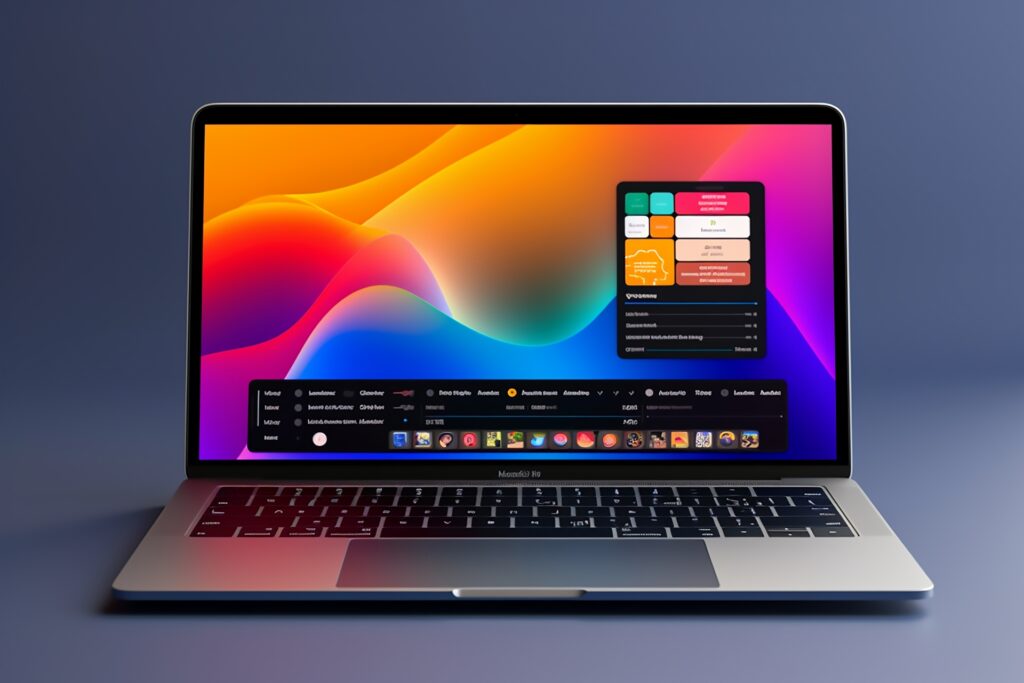
続いて具体的におすすめのノートパソコンを価格帯別に10台紹介します。
「10万円以下」「10万円~20万円以下」「20万円以上」それぞれの価格帯で、おすすめのノートパソコンを解説します。
おすすめの理由や利用シーンだけではなく、実際に利用したユーザーの口コミもまとめましたので、ぜひ参考にしてみてください。
(※2023年6月4日時点の情報になります)
価格帯10万円以下のノートパソコン
メインで使用しているパソコンは会社にあるが、自宅用にもう一台欲しいという方などにおすすめなのが、10万円以下のノートパソコンです。
値段はリーズナブルですが、在宅ワークをする上で問題がないハイスペックなモデルをまとめましたので、ぜひチェックしてみてください。
10万円以下でも充実!ASUS「VivoBook 15 OLED K513EA」
CPU:Core i7
メモリ:8GB
ストレージ: 512GB
価格: 99,800円~
10万円以下のノートパソコンの中では、ハイスペックなノートパソコンとしておすすめなのが、ASUS「VivoBook 15 OLED K513EA」です。
CPUは第11世代のCorei7で、ストレージは512Gと大容量なため、動画視聴や画像編集などにもおすすめのノートパソコンです。
画面は15.6インチと大画面ですが、重量は1.8kgと軽いため、持ち運びにも適したおすすめのモデルになります。
有機ELディスプレイが採用されており、液晶と比べると輝度が高くなります。
そのため、長時間作業をされる方の場合は、画面の明るさを調整して目の負担を減らしてください。
|
|
サポート充実!富士通クライアントコンピューティング「LIFEBOOK AH50/F3」
CPU:Ryzen 7
メモリ:8GB
ストレージ: 256GB
価格: 96,256円~
ノートパソコンのサポートは充実させたいという人におすすめのノートパソコンが富士通クライアントコンピューティングの「LIFEBOOK AH50/F3」です。
使い方をサポートしてくれるアシスタントAIが搭載されています。
10万円以下のノートパソコンでありながら、サポートが充実しているため、初心者の方にもおすすめのノートパソコンです。
画面サイズは15.6インチと見やすく、キーボードの間隔が幅広いため、タイピングのしやすくなっています。
ただ、重量は2.0kgと少し重いため、持ち運びにはあまり向かないモデルかもしれません。
|
|
セキュリティ対策もしっかり!DELL「Inspiron15 3000」
CPU:Core i5
メモリ:8GB
ストレージ: 256GB
価格: 71,600円~
15.6インチと大画面なので効率よく作業できるノートパソコンとしておすすめなのが、DELL「Inspiron15 3000」です。
LBLソリューションにより、ブルーライトの影響を軽減できるため、長時間の在宅ワークでも疲れにくい特徴もあります。
スペックは一般的な在宅ワークで問題ないレベルですが、8万円を切るというコスパのよさから人気を集めているモデルでもあります。
Webカメラ、HDMIポートなどもしっかりと対応していますので、安心してください。
セキュリティ対策がしっかりしているノートパソコンという点も本モデルの魅力です。
万が一の時も指紋認証に対応しているため、安心して使用することができます。
|
|
目に優しい!HUAWEI「MateBookD15」
CPU:Core i3
メモリ:8GB
ストレージ:512GB
価格: 69,760円~
10万円以下のノートパソコンの中では珍しくフルHDに対応している人気のモデルが、HUAWEIの「MateBookD15」です。
ブルーライトや画面のちらつきが軽減され目に優しいため、長時間の作業をする在宅ワークにピッタリです。
Huawei Shareという機能に対応している点も本モデルの魅力になります。
Huaweiのスマホ画面をノートパソコンに表示できたり、ノートパソコンで通話したりすることも可能です。
スマホからのデータ転送が簡単に行えるので、Huaweiスマホユーザーには特におすすめになります。
Webカメラがキーボード内に埋め込まれている珍しいタイプです。
使わない時は隠せるというメリットもありますが、通常のカメラと位置が異なるため映りが不自然かもしれません。
|
|
価格帯10万円以上20万円以下のノートパソコン
在宅ワーク用のノートパソコンとして一番多い価格帯が10万円~20万円以下のノートパソコンになります。
ここでは、同価格帯のノートパソコンのうちおすすめの4モデルを紹介します。
コスパ最強Dell「Vostro」
CPU:Core i5
メモリ:8GB
ストレージ:256GB~512GB
価格: 137,980円~
Dellの法人向けパソコンの中で、最軽量のノートパソコンがDell「Vostro」になります。
マグネシウム合金という特殊な素材を採用しているため、重量は967gと非常に軽量です。
画面は13.3インチと大きすぎず、疲れにくいノングレア液晶を採用しています。
一般的な作業をする上では十分なスペックを備えつつ軽量で、価格は非常にリーズナブルな点が魅力です。
バッテリー駆動時間が長いというだけではなく、ExpressChargeを使用することで1時間で80%の急速充電も可能です。
法人モデルですが、もちろん個人でも購入することができます。
ただ、個人向けモデルの場合、液晶は光沢があるものになってしまいます。
ノングレア液晶と比較すると、疲れやすいともいわれているので、外付けモニターなどを利用してください。
|
|
タブレット感覚で使える!Microsoft「Surface Pro8」
CPU:Core i5、Corei7
メモリ:8GB~32G
ストレージ:128GB~1TB
価格帯: 131,780円~
Microsoft「Surface Pro8」は、タッチスクリーン対応のノートパソコンのため、タブレット感覚で使用することができます。
薄型なだけでなく約891gと軽量なので、持ち運びにも便利で様々な場所で仕事をされるという方におすすめのモデルです。
CPU、メモリ、ストレージともに非常に幅広い選択肢の中から選ぶことができます。
例えば、メモリは32Gまで増やすことができるため、ビッグデータなど重い作業でも快適に作業できます。
自分のニーズに合わせてスペックを選べるという点も本モデルの魅力です。
|
|
サポートが充実!NEC「LAVIE N15 N1565」
CPU:Ryzen 7
メモリ:8GB
ストレージ: 512GB
価格帯: 168,553円~
サポートが充実しているため、初心者向けにおすすめのノートパソコンがNECの「LAVIE N15 N1565」です。
ストレージは512GBとハイスペックなので、簡単な動画編集もすることができます。
画面は15.6インチと大きいため、モニターなどを外付けしなくても負担なく作業をすることができます。
一方でサイズが大きいこともあり、重量は2.2kgと重い点がデメリットです。
あまり持ち運びをすることがないという方におすすめのノートパソコンになります。
|
|
在宅ワークの定番ノートパソコン!Apple「MacBook Air」
CPU:M1 chip
メモリ:8GB
ストレージ: 256GB
価格帯:158,141円~
会社や仕事でWindowsを使用していないならば、Apple「MacBook Air」がおすすめです。
高い性能を持つため、コストパフォーマンスの高さが人気のノートパソコンになります。
最大の魅力は薄くて頑丈なオールアルミニウムのボディです。
スマートなフォルムを実現するためにファンレス仕様ですが、長時間使用していても熱くなりません。
アルミニウムが使用されているため、重さは1.24kgと軽く持ち運びにも便利です。
また、バッテリー駆動時間の長さもMacBook Airの魅力です。
駆動時間はモデルにより異なりますが、17時間~21時間とまるまる1日使用していてもバッテリー切れすることはありません。
|
|
価格帯20万円以上のノートパソコン
20万円以上のノートパソコンは、主にクリエイティブ作業などに向いているノートパソコンです。
そのため普通の在宅ワークをする上では少しスペックが高すぎる可能性もありますので、注意が必要になります。
動画編集もできる!ドスパラ「raytrek R6-AA」

画像引用元:ドスパラ公式HP
CPU:Core i7
メモリ:16GB
ストレージ: SSD 1TB
価格帯:20万円以上~
ワンランク上の創作環境なスペックを持つノートパソコンとして、クリエイターの間で人気を集めているのがドスパラ「raytrek R6-AA」です。
画面は16インチと大きめの画面になっているので、快適に作業をすることができます。
また、高解像度なので、動画編集などを行われる方にもピッタリのノートパソコンです。
ノートパソコンでありながら、テンキーも搭載されています。
デザイン業務など数字入力を多く行う方には、特におすすめのキーボード配列です。
Webカメラは勿論ですが、Windows Hello顔認証対応のIRカメラが搭載されています。
スマートにセキュリティ対策をしたいという人にもおすすめです。
クリエイターから人気のApple「MacBook Pro」
CPU:12コア
メモリ:16GB~96GB
ストレージ: 512GB~8TB
価格帯:288,800円~
スペックの高さからクリエイターの間で人気なのが、Apple「MacBook Pro」です。
16インチのディスプレイもあり、A4サイズならば実際のサイズ感で作業をすることもできます。
また、MacBookならではの、バッテリー駆動時間の長さも魅力です。
最大18時間の駆動時間であるため、ほぼ1日中使えるため、電源を探しながら作業する必要がありません。
ロック解除方法として、指紋認証であるTouch IDが採用されています。
Touch IDはロック解除だけではなく、支払い時にも使用するため不正使用が防げるのも安心ですね。
|
|
まとめ:目的に合ったノートパソコン選びが重要!
この記事では、在宅ワークにおすすめのノートパソコンを紹介しました。
様々なスペックのノートパソコンがありますが、自分の目的にあったモデルを選ぶことが非常に重要です。
本記事ではノートパソコンを選ぶ際のポイントや実際に使用している人の口コミなども解説していますので、ぜひ参考にしてください。
きっと在宅ワークの目的に合ったノートパソコンを見つけることができると思います。





















コメント